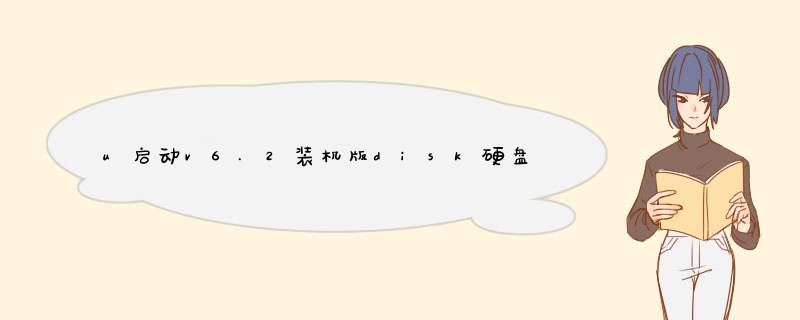
硬盘分区是我们在安装系统之前需要准备的工作,那么如何对硬盘进行分区呢?有什么好的分区工具?所以今天在这里给大家推荐一个如何使用u盘启动盘Ubootv6.2安装版的硬盘分区工具diskgenius的教程。
首先做一个Ubootv6.2优盘启动盘。请参考Uv6.2盘启动盘制作及使用教程;
1.将Ubootv6.2安装的u盘的启动盘插入电脑,然后重启电脑。出现开机画面时,使用一键u盘快捷键进入Uboot的主菜单界面。选择[03]运行U启动win03PE增强版,回车执行,如下图所示:
2.双击打开DiskGenius分区工具,在d出的工具窗口中单击选择分区,然后单击删除分区按钮(提示:如果当前硬盘处于空空闲状态,请跳到步骤5),如下图所示:
3.此时会d出提示删除所有文件数据。单击。是按钮确认删除,如下图所示:
4.使用上述方法删除剩余的分区,并单击整个硬盘空闲时在左上方空。保存按钮,在d出的提示窗口中点击。是按钮,如下图所示:
5.然后单击快速分区按钮,如下图所示:
6.在d出的分区属性界面中,您可以在左侧设置分区数量,在右上侧设置分区属性,在右下侧设置硬盘4K对齐u盘启动盘4k对齐固态硬盘教程,然后单击OK按钮,如下图所示:
7.然后等待硬盘分区完成,如下图所示:
8.硬盘分区完成后,我们可以看到每个分区,如下图所示:
以上就是如何使用硬盘分区工具diskgenius的全部内容。在实际 *** 作中,一定要备份硬盘中有用的文件数据,注意自己的硬盘是否需要4k对齐设置。希望我们今天分享的关于如何使用Ubootv6.2安装版Uboot磁盘的硬盘分区工具diskgenius的教程,能够帮助到大家。
欢迎分享,转载请注明来源:内存溢出

 微信扫一扫
微信扫一扫
 支付宝扫一扫
支付宝扫一扫
评论列表(0条)